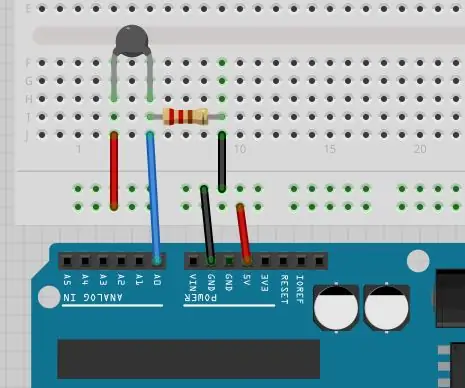
İçindekiler:
- Adım 1: Adım 1 - Malzemelerinizi Toplayın
- Adım 2: Adım 2: Devrenizi Bağlama
- Adım 3: Adım 3: Arduino'nuzu Programlama
- Adım 4: Adım 4: Kalibrasyon Verilerinizi Kaydetme
- Adım 5: Adım 5: Kalibrasyon Eğrinizi Oluşturma
- Adım 6: Adım 6: Sisteminizi Kalibre Etme
- Adım 7: Adım 7: Cihazınızı Test Etme
- Adım 8: Adım 8: Cihazınızın Doğruluğunu Hesaplayın
- Yazar John Day [email protected].
- Public 2024-01-30 13:21.
- Son düzenleme 2025-01-23 15:14.
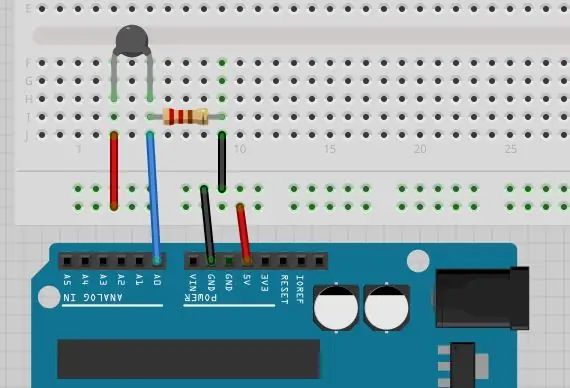
Bu test planının amacı, insan vücut sıcaklığını ölçüp ölçemeyeceğimizi görmektir. Bu test planı size basit bir dijital termometrenin nasıl yapılacağı, kalibre edileceği, programlanacağı ve ardından simüle edilmiş bir ateşi (40 santigrat derecelik bir sıcaklık) tespit edip edemeyeceğinizi görmek için nasıl kullanılacağı hakkında talimatlar verecektir.
Adım 1: Adım 1 - Malzemelerinizi Toplayın




İyi bir test planı her zaman ihtiyaç duyacağınız malzemeleri düzenleyerek başlamalıdır.
Termistör test planımız için aşağıdakilere ihtiyacımız var:
Arduino Uno mikrodenetleyici
USB kablosu (Arduino'yu bilgisayara bağlamak için)
Dizüstü bilgisayar
termistör
Dirençler (10, 000 Ohm)
ekmek tahtası
beher
Suçlu
sıcak tabak
Kaset
Alkol termometresi
Adım 2: Adım 2: Devrenizi Bağlama
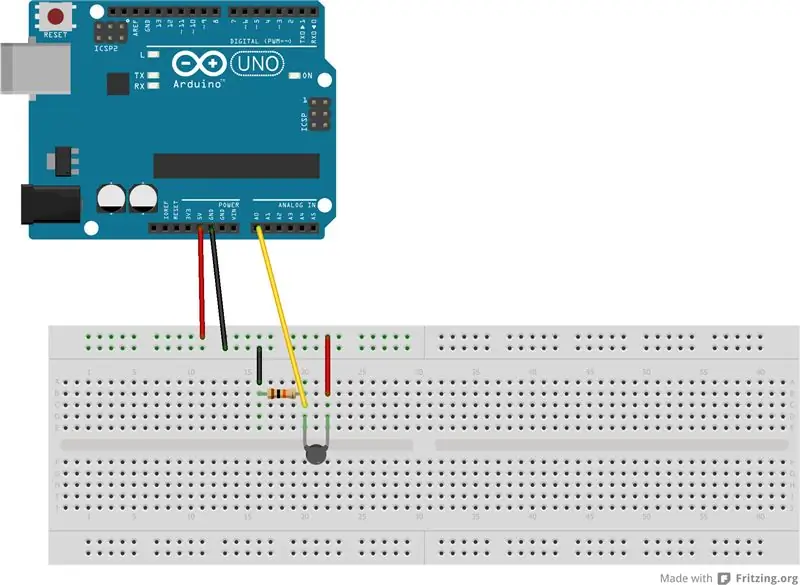
Bir sonraki adım, termistörü kullanarak sıcaklığı ölçmenizi sağlayacak devreyi oluşturmaya başlamaktır.
Termistörünüzü Arduino'nuza sıcaklığı ölçmenizi sağlayacak şekilde bağlamak için yukarıdaki diyagramı takip edin. Gördüğünüz gibi Arduino'nuzun 5V çıkışı termistörünüze bağlı. Termistörün diğer ucu 10kOhm rezistöre bağlanır. Son olarak 10kOhm'luk direncin diğer ucu Arduino üzerindeki topraklama pinine bağlanarak devre tamamlanır.
Ayrıca, termistör ve direnç arasındaki bağlantıyı Arduino'daki "A0" analog giriş pinine bağlayan sarı kabloyu da fark edeceksiniz. Bu kabloyu bağlamayı unutmayın! Bu tel, Arduino'nuzun gerçekten termistörü ölçmesine izin veren teldir. Onsuz, herhangi bir ölçüm alamazsınız.
Adım 3: Adım 3: Arduino'nuzu Programlama
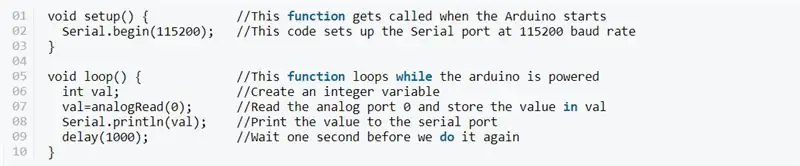
Bir sonraki adım, Arduino'nuzu, termistörünüzdeki voltajın ölçümlerini almaya başlayabilmeniz için programlamaktır. Bunu yapmak için, yukarıdaki kodu editörünüze kopyalayın ve ardından Arduino'nuza yükleyin.
Bu kod, termistörünüzden saniyede bir okuma alacak ve bu okumayı seri monitöre yazacaktır. Unutmayın: Burada seri monitörde yazılacak değerler voltaj değerleridir. Sıcaklık değerleri üretebilmek için cihazı kalibre etmemiz gerekecek.
Adım 4: Adım 4: Kalibrasyon Verilerinizi Kaydetme
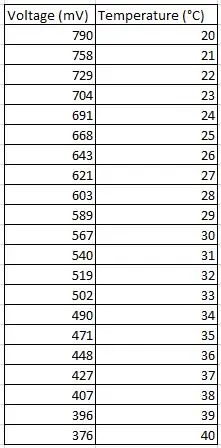

Şu anda Arduino'nuz sıcaklık değerleri üretmiyor. Kalibre etmemiz gerekiyor, yani Arduino ile çeşitli sıcaklıklarda bir dizi voltaj ölçümü alırken, aynı anda her voltaj ölçümünde sıcaklıkları kaydederken. Bu sayede solda voltaj değerleri sağda sıcaklık değerlerine sahip bir grafik oluşturabiliriz. Bu çizelgeden, volt ve derece arasında otomatik olarak dönüştürme yapmamızı sağlayacak bir denklem bulabileceğiz.
Kalibrasyon verilerinizi almak için, sıcak bir tabağa su dolu bir beher koymanız ve açmanız gerekecektir. Suya bir alkol termometresi yerleştirin ve sıcaklığın yükselmesini izleyin. Sıcaklık 18 santigrat dereceye ulaştığında, termistörünüzü de suya yerleştirin ve seri monitörü okuyabilmeniz için Arduino'nuzu açın.
Termometrenizdeki sıcaklık 20 santigrat dereceyi gösterdiğinde, o sıcaklığı not edin. Yanında, Arduino'nuzun seri monitöre koyduğu voltaj okumasını yazın. Termometre 21 santigrat derece okuduğunda, bunu tekrarlayın. Termometreniz 40 santigrat derece okuyana kadar bunu tekrarlamaya devam edin.
Artık her biri belirli bir sıcaklığa karşılık gelen bir dizi voltaj değerine sahip olmalısınız. Bunları yukarıdaki fotoğraftaki gibi bir Excel elektronik tablosuna girin.
Adım 5: Adım 5: Kalibrasyon Eğrinizi Oluşturma
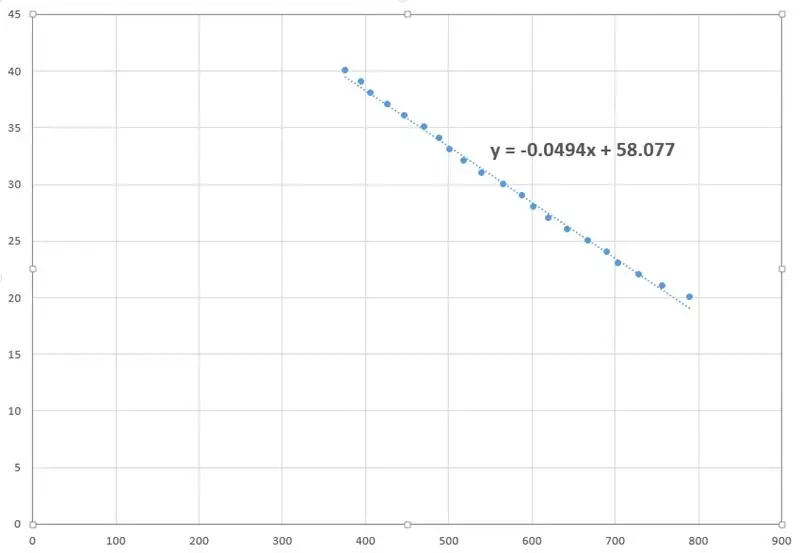
Artık tüm verileriniz Excel'de olduğuna göre, onu bir kalibrasyon eğrisi oluşturmak ve voltaj ve sıcaklık değerleri arasında dönüştürmemize olanak sağlayacak bir denklem oluşturmak için kullanacağız.
Excel'de verilerinizi vurgulayın (voltaj değerlerinin solda olduğundan emin olun) ve üst kısımdaki araç çubuğunda "Ekle" yi seçin, ardından Grafikler bölümünden "Dağılım veya Kabarcık Grafiği" ni tıklayın. Üzerinde bir dizi nokta bulunan bir grafik açılmalıdır. Y ekseninin sıcaklık değerlerini ve X ekseninin voltaj değerlerini temsil ettiğini iki kez kontrol edin.
Veri noktalarından birine sağ tıklayın ve "Trend Çizgisini Biçimlendir" seçeneğini seçin. Bir diyalog kutusu görünecektir. "Trend çizgisi seçenekleri" altında, "Doğrusal"ı seçin ve ardından altta "Eklemeyi Grafikte Görüntüle" yazan kutuyu seçin.
Grafiğiniz şimdi yukarıdaki fotoğraftaki gibi görünmelidir. Voltajı otomatik olarak sıcaklığa dönüştürmek için Arduino'nuza programlayacağınız şey bu denklemi yazın.
Adım 6: Adım 6: Sisteminizi Kalibre Etme
Artık başarıyla bir kalibrasyon eğrisi oluşturduğunuza ve voltaj değerlerini sıcaklığa dönüştürmenize izin veren denklemi türettiğinize göre, Arduino'nuzun sıcaklık değerlerini seri monitöre yazdırması için kodunuzu güncellemeniz gerekir.
Arduino kodunuza geri dönün ve aşağıdaki değişiklikleri yapın:
"val" değişkenini "int" olarak belirlemek yerine "float" olarak adlandırın. Bunun nedeni, "int" in tamsayı veya tam sayı anlamına gelmesidir. "val" de saklanan voltaj değerini bir denklem ile koyacağımız için, ondalık değerler almasına izin vermemiz gerekiyor, aksi takdirde dönüştürmemiz yanlış olacaktır. "Val"i "float" değişkeni olarak çağırarak matematiğimizin düzgün çalıştığından emin olacağız.
Ardından "val=analogRead(0);" satırından sonra yeni bir satır eklemeniz gerekir. Bu yeni satıra şunu yazın: "yüzdürme sıcaklığı". Bu, kısa süre içinde göstereceğimiz yeni bir değişken olan sıcaklık oluşturacaktır.
Bir sonraki adım, "val" içindeki voltaj değerini "sıcaklık" içinde saklayabileceğimiz bir sıcaklığa dönüştürmektir. Bunu yapmak için kalibrasyon eğrinizden elde ettiğiniz denkleme geri dönün. Grafiğinizin X ekseninde voltaj ve Y ekseninde sıcaklık olduğu sürece, denklem şu şekilde çevrilebilir: y = a*x + b, sıcaklık = a*val + b olur. Bir sonraki satıra, "sıcaklık = a*val + b" yazın, burada "a" ve "b", kalibrasyon denkleminizden elde ettiğiniz sayılardır.
Ardından, "Serial.println(val)" silmeyi değiştirin. Sıcaklığın kendisine bakmayacağız, bunun yerine belirli bir sıcaklığın üzerinde olup olmadığımıza karar vermek için bir if ifadesi kullanacağız.
Son olarak, ateşinizin olup olmadığına karar vermek için sıcaklık bilgilerini kullanacak bir kod parçası ekleyeceğiz. Bir sonraki satıra aşağıdakileri yazın:
if (sıcaklık > 40) {
Serial.println("Ateşim var!")
}
Kodunuzu kaydedin ve Arduino'ya yükleyin.
Adım 7: Adım 7: Cihazınızı Test Etme
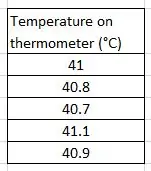
Tebrikler! Artık bir termistör ve bir Arduino kullanarak sıcaklığı ölçebilen bir dijital termometre yaptınız. Şimdi doğruluk için test etmelisiniz.
Beherinizi tekrar sıcak tabağa koyun ve suyu ısıtmaya başlayın. Alkol termometrenizi ve termistörünüzü suya yerleştirin. Seri monitörü ve alkol termometresini izleyin. Seri monitörünüz "Ateşiniz var!" dediğinde, alkol termometrenizdeki sıcaklığı not edin ve sıcak plakayı kapatın.
Suyun yaklaşık 32 santigrat dereceye kadar soğumasını bekleyin ve ardından yukarıdaki prosedürü tekrarlayın. Bunu 5 kez yapın ve gözlemlerinizi yukarıdaki gibi bir çizelgeye kaydedin.
Adım 8: Adım 8: Cihazınızın Doğruluğunu Hesaplayın
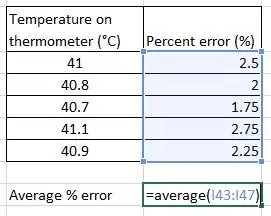
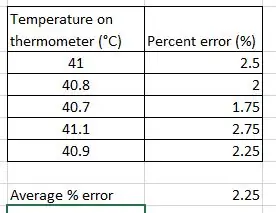
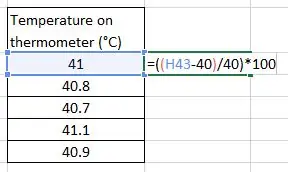
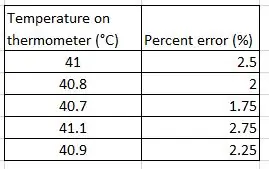
Artık 5 test denemesi kaydettiğinize göre, cihazınızın gerçek sıcaklıktan ne kadar uzakta olduğunu hesaplayabilirsiniz.
Cihazınızı "Ateşim var!" gösterecek şekilde kurduğumuzu unutmayın. 40 santigrat dereceye eşit veya daha yüksek bir sıcaklık algıladığında. Bu, alkol termometre değerlerini 40 derece ile karşılaştıracağımız ve ne kadar farklı olduklarını göreceğimiz anlamına geliyor.
Excel'de, kaydettiğiniz her sıcaklık değerinden 40 çıkarın. Bu size her bir gerçek değer ile ölçülen değerleriniz arasındaki farkı verir. Ardından, bu değerleri 40'a bölün ve 100 ile çarpın. Bu bize her ölçüm için yüzde hata verecektir.
Son olarak, tüm yüzde hatalarınızın ortalamasını alın. Bu sayı, genel yüzde hatanızdır. Cihazınız ne kadar doğruydu? Yüzde hatası %5'in altında mıydı? %1?
Önerilen:
Anti-Vervuiling'in Planı: 3 Adım

Anti-Vervuiling'in Planı: Açık ruimte'lerde her şeyi açıklayan, hebben we iets bedacht waardoor mensen Hopelijk hun eigen rommel zullen gaan opruimen.Op veel bezochte openbare plekken, bijvoorbeelts on treinstation
GBA Pokémon Başlık Ekranını Düzenle Arka Planı: 9 Adım

GBA Pokémon Başlık Ekranını Düzenle Arka Plan: Bu, Pokémon ROM korsanlığı üzerine yapacağım Instructables serisinin üçüncüsü. İlkini burada, ikincisini burada bulabilirsiniz. Bu Eğitilebilir Tablo, başlık ekranı arka planını nasıl değiştireceğinizi gösterir. si için
Ses Sönümleme Kafeterya Test Planı: 5 Adım

Ses Sönümleme Kafeteryası Test Planı: Okul yemekhanemizdeki aşırı ses seviyeleri ile ses sönümleyici malzemeler kullanarak mücadele etmeye çalışıyoruz. Bu sorunla başa çıkmanın en iyi yolunu bulmak için desibel seviyemizi ortalamadan düşürme umuduyla bir test planı yapmalıyız
Toprak Nem Sensörü Test Planı: 6 Adım (Resimlerle)

Toprak Nemi Sensörü Test Planı: Zorluk: Toprak ıslakken KIRMIZI LED'i ve toprak kuruyken YEŞİL LED'i yakacak bir plan tasarlayın ve uygulayın. Bu, bir Toprak Nemi Sensörü kullanmayı içerecektir. Hedef: Bu talimatın amacı, yağmur yağıp yağmadığını ve bitkinin
Sonar Test Planı: 7 Adım (Resimlerle)

Sonar Test Planı: Bu test planının amacı, bir kapının açık mı yoksa kapalı mı olduğunu belirlemektir. Bu test planı size bir sonar sensörünün nasıl oluşturulacağını, bir program oluşturulacağını, sensörlerin nasıl kalibre edileceğini ve nihayetinde okulumuzdaki tavuk kümesine açılan kapının olup olmadığını öğrenecek
